Chuyển sang tài khoản cục bộ Windows 11: Hướng dẫn chi tiết
Tăng cường bảo mật và quyền riêng tư bằng cách chuyển từ tài khoản Microsoft sang tài khoản cục bộ trên Windows 11. Hướng dẫn hai phương pháp đơn giản, dễ thực hiện.
Trên Windows 11, việc sử dụng tài khoản Microsoft mang lại nhiều tiện ích như đồng bộ hóa dữ liệu và tích hợp dịch vụ đám mây. Tuy nhiên, vì lý do riêng tư hoặc muốn kiểm soát hoàn toàn dữ liệu trên thiết bị, nhiều người dùng lựa chọn chuyển sang tài khoản cục bộ (local account). Tài khoản cục bộ hoạt động độc lập, không yêu cầu kết nối internet và giữ mọi thông tin giới hạn trong một máy tính duy nhất.
Bài viết này sẽ hướng dẫn chi tiết hai cách để chuyển từ tài khoản Microsoft sang tài khoản cục bộ trên Windows 11, giúp bạn lấy lại quyền kiểm soát thiết bị của mình.
Hai phương pháp chuyển đổi sang tài khoản cục bộ
Có hai cách tiếp cận chính để thực hiện việc này: ngắt kết nối tài khoản Microsoft hiện tại khỏi hệ thống hoặc tạo một tài khoản quản trị viên cục bộ hoàn toàn mới và chuyển dữ liệu sang. Mỗi phương pháp có ưu và nhược điểm riêng.
Phương pháp 1: Ngắt kết nối tài khoản Microsoft hiện tại
Đây là phương pháp nhanh chóng và đơn giản nhất, giữ lại toàn bộ cài đặt, tệp và ứng dụng hiện có của bạn. Tài khoản của bạn sẽ được chuyển đổi trực tiếp thành tài khoản cục bộ.
- Mở Settings (Cài đặt) trên Windows 11 bằng cách nhấn tổ hợp phím Windows + I.
- Điều hướng đến mục Accounts (Tài khoản).
- Chọn tab Your Info (Thông tin của bạn).
- Trong phần “Account settings” (Cài đặt tài khoản), nhấp vào tùy chọn Sign in with a local account instead (Đăng nhập bằng tài khoản cục bộ).
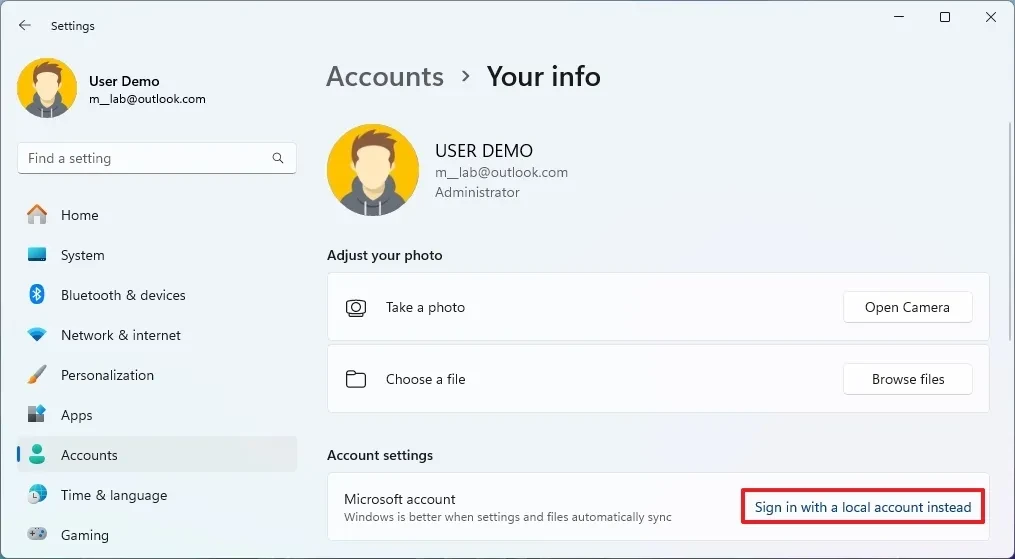
- Nhấp vào nút Next (Tiếp theo) để xác nhận.
- Nhập mật khẩu tài khoản Microsoft hiện tại của bạn để xác minh.
- Tạo tên người dùng (username) cho tài khoản cục bộ mới.
- Thiết lập mật khẩu mới và gợi ý mật khẩu (password hint).
- Nhấp vào Next (Tiếp theo).
- Cuối cùng, nhấp vào Sign out and finish (Đăng xuất và hoàn tất).
Sau khi hệ thống khởi động lại, bạn đã có thể đăng nhập bằng tài khoản cục bộ mới với toàn bộ dữ liệu được giữ nguyên.
Phương pháp 2: Tạo tài khoản cục bộ mới và di chuyển dữ liệu
Phương pháp này phù hợp khi bạn muốn có một hồ sơ người dùng (profile) hoàn toàn mới hoặc tài khoản cũ đang gặp sự cố. Quá trình này bao gồm việc tạo một tài khoản cục bộ mới, cấp quyền quản trị viên, sao chép dữ liệu thủ công và xóa tài khoản Microsoft cũ.
Bước 1: Tạo tài khoản cục bộ mới
- Mở Settings > Accounts > Other users (Cài đặt > Tài khoản > Người dùng khác).
- Nhấp vào nút Add account (Thêm tài khoản).
- Chọn I don’t have this person’s sign-in information (Tôi không có thông tin đăng nhập của người này).
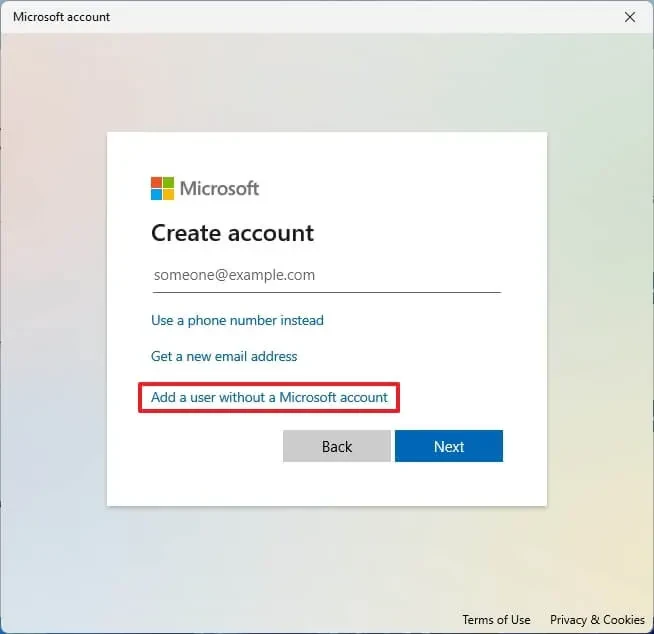
- Chọn tiếp Add a user without a Microsoft account (Thêm người dùng không có tài khoản Microsoft).
- Nhập tên người dùng, mật khẩu và thiết lập các câu hỏi bảo mật. Sau đó nhấn Next.
Bước 2: Cấp quyền quản trị viên (Administrator)
- Tại mục Other users, tìm tài khoản vừa tạo và nhấp vào Change account type (Thay đổi loại tài khoản).
- Trong menu thả xuống, chọn Administrator và nhấn OK.
Bước 3: Di chuyển dữ liệu và xóa tài khoản cũ
- Đăng xuất khỏi tài khoản hiện tại và đăng nhập vào tài khoản cục bộ mới.
- Mở File Explorer, điều hướng đến C:\Users.
- Mở thư mục của tài khoản Microsoft cũ, sao chép (Copy) các dữ liệu quan trọng từ các thư mục như Documents, Pictures, Downloads, Desktop...
- Dán (Paste) các dữ liệu đã sao chép vào các thư mục tương ứng trong tài khoản cục bộ mới (truy cập nhanh bằng cách gõ %USERPROFILE% vào thanh địa chỉ của File Explorer).
- Sau khi đảm bảo đã sao lưu toàn bộ dữ liệu cần thiết, hãy đăng nhập lại vào tài khoản cục bộ mới.
- Vào lại Settings > Accounts > Other users, chọn tài khoản Microsoft cũ và nhấp vào Remove (Xóa).
- Xác nhận bằng cách chọn Delete account and data (Xóa tài khoản và dữ liệu).
Nên lựa chọn phương pháp nào?
Việc lựa chọn phương pháp phụ thuộc vào nhu cầu của bạn. Nếu bạn chỉ đơn giản muốn thoát khỏi sự ràng buộc của tài khoản Microsoft và giữ nguyên mọi thứ, phương pháp 1 (ngắt kết nối) là lựa chọn lý tưởng vì tính đơn giản và nhanh chóng. Ngược lại, nếu tài khoản hiện tại của bạn gặp lỗi hoặc bạn muốn có một khởi đầu mới hoàn toàn sạch sẽ, phương pháp 2 (tạo tài khoản mới) sẽ là giải pháp triệt để hơn, dù tốn nhiều công sức di chuyển dữ liệu và cài đặt lại ứng dụng.


